Arreglar Samsung Galaxy Sudden Death: Pantalla negra de la muerte
SDS (síndrome de muerte súbita) es un error muy malo que está matando a muchos teléfonos inteligentes Samsung Galaxy. Pero, ¿qué es este error y qué hace? Bueno, todo comienza con el chip de memoria de los teléfonos inteligentes Samsung Galaxy. Si el chip de tu galaxia está dañado, te has ido o estás a salvo. Su teléfono comienza a bloquearse o reiniciarse solo 4-5 veces al día.
Leer más: ¿Se cansó de la muerte súbita de Samsung galaxy y quiere comprar un nuevo Samsung S9? Controlar cómo transferir todo, desde el antiguo teléfono Samsung al Samsung S8 en cuestión de minutos 5.
- Parte 1: Síntomas de la muerte súbita de la galaxia Samsung
- Parte 2: guarde los datos en su Samsung Galaxy muerto
- Parte 3: Cómo arreglar la pantalla negra de la muerte de tu Samsung Galaxy
- Parte 4: Consejos útiles para evitar la muerte súbita de Samsung galaxy
Parte 1: Síntomas de la muerte súbita de la galaxia Samsung
- • La luz verde sigue parpadeando, pero el teléfono deja de responder.
- • El teléfono comienza a reiniciarse y falla mucho con descargas de batería muy repentinas.
- • Los problemas de congelamiento/lentitud comienzan a ocurrir con más frecuencia.
- • El teléfono comienza a comportarse de forma extraña y se reinicia solo.
- • Después de un tiempo, un número creciente de bloqueos y reinicios aleatorios.
- • El teléfono se vuelve lento y toma más tiempo para completar una acción.
- • Después de los síntomas anteriores, su teléfono eventualmente morirá y nunca más volverá a funcionar.
Parte 2: guarde los datos en su Samsung Galaxy muerto
Bueno, si una persona está muerta, no hay forma de obtener información de su mente. Pero sí, puede recuperar y guardar los datos en sus teléfonos inteligentes Samsung Galaxy. Hay muchos programas de recuperación de datos disponibles que podrían ayudarlo a recuperar sus datos del teléfono inteligente Samsung Galaxy. Discutiremos algunas de las formas en que podemos recuperar los datos guardados en su teléfono inteligente Samsung Galaxy.
DrFoneTool – Recuperación de datos (Android) es el primer software de recuperación de archivos Android del mundo diseñado para recuperar archivos de teléfonos y tabletas Android. Ahora es compatible con más de 1 dispositivos Android y varias versiones del sistema operativo Android.

DrFoneTool – Recuperación de datos (Android)
El primer software de recuperación de datos del mundo para dispositivos Android averiados.
- También se puede usar para recuperar datos de dispositivos rotos o dispositivos que están dañados de alguna otra manera, como los que están atascados en un ciclo de reinicio.
- La tasa de recuperación más alta de la industria.
- Recupere fotos, videos, contactos, mensajes, registros de llamadas y más.
- Compatible con dispositivos Samsung Galaxy.
DrFoneTool – Recuperación de datos (Android) funciona muy bien para recuperar archivos eliminados en dispositivos Android. Sin embargo, no todos los archivos eliminados se pueden recuperar de su dispositivo Android si no se ocupa de la recuperación correctamente. Estos son los pasos para conectar su dispositivo Android con su computadora:
Nota: Al recuperar datos de un Samsung roto, asegúrese de que su dispositivo Samsung sea anterior a Android 8.0 o esté rooteado. De lo contrario, la recuperación puede fallar.
Paso 1. Inicie DrFoneTool
Abra DrFoneTool y use el cable para conectar su dispositivo Android con su computadora. Elija ‘Recuperación de datos’. Para recuperar los datos del teléfono dañado, haga clic en ‘Recuperar de teléfono roto’ ubicado en el lado izquierdo de la ventana.

Paso 2. Seleccionar tipos de archivos para recuperar
Una vez que se complete el escaneo, verá una ventana para elegir los tipos de archivos que desea recuperar. Puede seleccionar archivos específicos haciendo clic junto a ellos o ir a la opción ‘Seleccionar todo’. Los tipos de archivos que se pueden recuperar con Wondershare DrFoneTool incluyen contactos, historial de llamadas, mensajes, fotos, videos, mensajes de WhatsApp y documentos. Haga clic en ‘Siguiente’ para continuar.

Paso 3. Determinar el tipo de falla
Deberá seleccionar el tipo de falla que está tratando después de seleccionar los tipos de archivos. Habrá dos opciones en la pantalla: ‘La pantalla táctil no responde o no puede acceder al teléfono’ y ‘Pantalla negra/rota’. Haga clic en su respectivo tipo de falla para pasar a la siguiente etapa.

La siguiente ventana le da la opción de elegir la marca y el modelo de su dispositivo. Seleccione la opción apropiada de la lista desplegable y haga clic en ‘Siguiente’. Esta característica funciona solo con teléfonos y pestañas Samsung Galaxy seleccionados.

Paso 4. Iniciar el modo de descarga en Samsung Galaxy
Debe seguir las instrucciones proporcionadas en la ventana para iniciar el proceso:
- • Apague el teléfono
- • Ahora mantenga presionado el botón de ‘disminución de volumen’ y los botones de ‘inicio’ y ‘encendido’ del teléfono durante un rato.
- • Luego presione el botón ‘aumentar volumen’ para comenzar el modo de descarga.

Paso 5. Analizando tu Samsung Galaxy
A continuación, DrFoneTool coincidirá con su modelo Galaxy y analizará automáticamente los datos que contiene.

Paso 6. Seleccione y recupere los datos del Samsung Galaxy muerto
Después de completar con éxito el escaneo, verá sus datos ordenados en categorías en el lado izquierdo de la ventana de DrFoneTool. Puede obtener una vista previa de sus datos escaneados y seleccionar los que necesita respaldar. Una vez que haya terminado de seleccionar, haga clic en el botón ‘Recuperar en la computadora’ para comenzar el proceso.
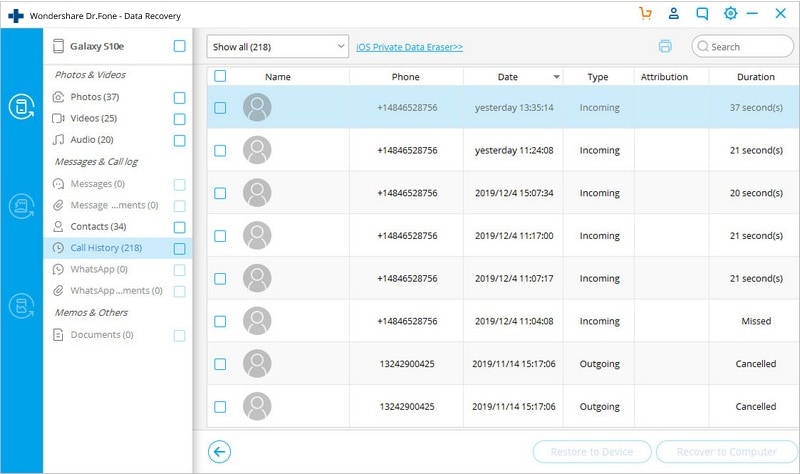
Video sobre DrFoneTool – Recuperación de datos (Android)
Parte 3: Cómo arreglar la pantalla negra de la muerte de tu Samsung Galaxy
Si tiene un Samsung Galaxy y se ha encontrado con el problema de la pantalla negra, no se preocupe. A continuación se muestran algunos pasos que puede seguir para solucionar este problema.
PASO 1: Restablecimiento suave

Un restablecimiento parcial implica reiniciar su Samsung Galaxy pero incluye el paso adicional de cortar toda la energía del teléfono. Un restablecimiento parcial normal implica apagar el teléfono y quitar la batería durante 30 segundos y reiniciar el teléfono después de reemplazar la batería.
Si su Samsung Galaxy tiene un problema con la pantalla en negro, puede seguir adelante y quitar el panel posterior del teléfono y sacar la batería durante al menos 30 segundos. Luego, vuelva a colocar la batería junto con la cubierta posterior y mantenga presionada la tecla Encendido hasta que su Samsung Galaxy se encienda. Este paso seguramente solucionará el problema de la pantalla negra de su dispositivo.
PASO 2: deshabilite el modo de pantalla oscura
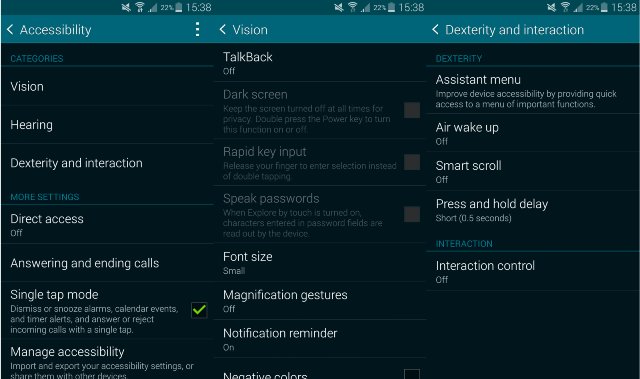
Si puede acceder a su teléfono, asegúrese de que la función de pantalla oscura del Samsung Galaxy esté desactivada.
Para ello, ve a Ajustes > Accesibilidad > Visión > Pantalla oscura y desactiva esta opción.
PASO 3: Deshabilitar/desinstalar aplicaciones
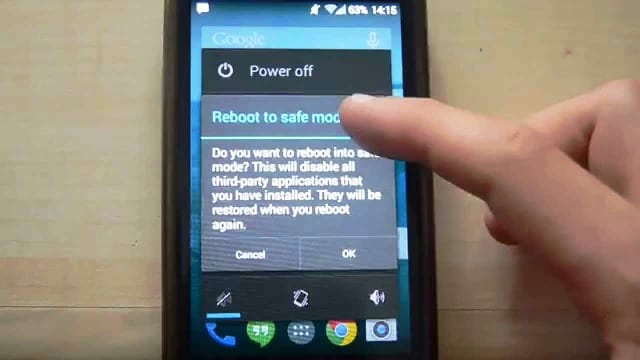
Existe la posibilidad de que una aplicación o widget no autorizado esté causando el problema. Para verificar, inicie su Samsung Galaxy en modo seguro. Haga esto apagando su teléfono y luego volviéndolo a encender. Cuando aparezca el logotipo de Samsung durante el reinicio, mantenga presionado el botón para bajar el volumen hasta que se encienda la pantalla de bloqueo, se mostrará el modo seguro en la esquina inferior izquierda de la pantalla del teléfono.
PASO 4: Retire la tarjeta SD
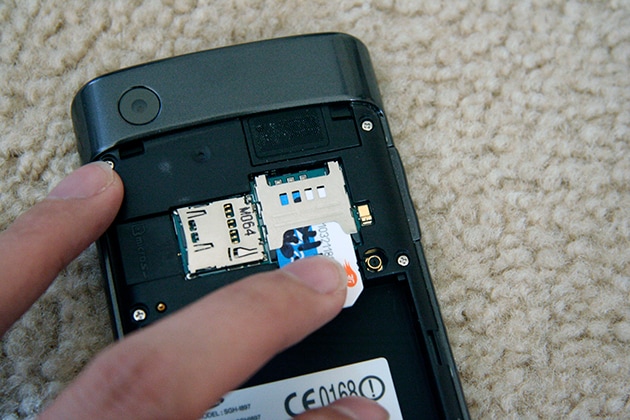
Las tarjetas SD a veces tienen problemas de compatibilidad con el Samsung Galaxy S5. Retire la tarjeta SD de su teléfono, reinicie el dispositivo.
Si ha hecho todo lo posible, incluido un restablecimiento de fábrica como último recurso, y su Samsung Galaxy aún tiene el problema de la pantalla negra, es posible que su teléfono tenga un problema de hardware y lo mejor que puede hacer es ir a su distribuidor, proveedor, o Samsung para que revisen su teléfono.
Parte 4: Consejos útiles para evitar la muerte súbita de Samsung galaxy
Algunos de los consejos que debes seguir para evitar la muerte súbita del Samsung Galaxy:
- • Utilice siempre antivirus para proteger su teléfono de virus.
- • Nunca instale aplicaciones de fuentes no confiables.
- • Copia de seguridad de su teléfono Samsung regularmente para que pueda restaurar los datos cuando suceda algo.
- • Actualice su teléfono inteligente con el firmware adecuado.
- • Si su batería no funciona correctamente, reemplácela.
- • Nunca deje su teléfono durante largos períodos de carga.
últimos artículos

